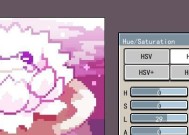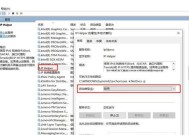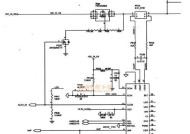笔记本外置内存盒打不开?正确打开方法是什么?
- 电脑知识
- 2025-04-08
- 33
- 更新:2025-03-26 23:37:51
在使用笔记本电脑时,我们经常需要进行外部存储设备的连接,如外置内存盒,以便于扩展存储和数据交换。但有时用户可能会遇到外置内存盒打不开的情况,这往往会给数据迁移和资料备份带来不便。遇到这种情况,您应如何正确地打开外置内存盒呢?本文将为您详细介绍正确打开笔记本外置内存盒的步骤及解决方法,确保您能够快速解决此问题。
一、检查外置内存盒的外在因素
在讨论具体操作步骤之前,我们首先需要排除一些浅显的外在因素引起的打开问题。
1.确认电源连接
外置内存盒一般需要电源支持。首先检查是否有外接电源适配器,并确保其插头已正确插入内存盒的电源接口。在指示灯点亮的情况下,再进行下一步尝试打开。
2.检查连接线缆
确保所有数据线均按照说明书正确连接。对于USB接口的内存盒,检查USB线缆是否有损坏,尝试更换其他USB口或电脑端口看看问题是否解决。
3.确保硬件未被占用
有时候,内存盒可能因为被其他程序占用而无法打开。重启计算机或者断开与其他设备的连接尝试。

二、软件层面的检查与操作
当排除了外在硬件因素后,我们应该关注软件层面的问题。
1.使用磁盘管理工具
进入Windows操作系统的磁盘管理工具,查看外置内存盒是否被系统识别。如果看到磁盘图标但无法打开,可能是由于权限问题或系统故障。
2.检查安全软件设置
有时杀毒软件或防火墙设置过于严格,可能会阻止外置设备正常工作。检查这些设置,确保没有阻止外置内存盒的启动。
3.更新驱动程序
确保外置内存盒的驱动程序是最新的。可以访问设备制造商的官方网站下载最新的驱动程序。
4.尝试系统还原
如果是在系统更新或安装某种软件后出现打不开的情况,可以尝试进行系统还原,回到问题出现前的状态。

三、深入问题的解决方法
如果以上方法都未能解决问题,可能需要更深入的操作。
1.重启电脑
简单有效的解决办法之一就是重启电脑。系统重启后,有时可以解决内存盒无法打开的问题。
2.检查电脑BIOS设置
有些情况下,需要进入BIOS检查相关设置,确认是否关闭了USB支持等功能。
3.使用故障排除工具
现代操作系统的故障排除工具可以解决部分问题。Windows系统自带的"硬件和设备"故障排除工具可以帮助诊断和修复。
4.联系售后服务
如果以上方法都无效,您可能需要联系外置内存盒的制造商或销售商寻求帮助,或返厂维修。

四、常见问题与解决
1.为什么外置内存盒有时无法被识别?
这可能是由于USB端口供电不足,连接线缆损坏,或者外置内存盒电路故障等造成。
2.如何避免在连接外置内存盒时出现问题?
建议在连接之前检查所有物理连接,避免使用过长或质量低劣的USB延长线,定期更新驱动程序,不要在电脑处理大量数据时插拔外置设备。
3.如果电脑无法读取外置内存盒,是否就要更换新的?
不一定是硬件问题,可以首先尝试上述的软件修复步骤。如果问题依旧,可以先排除是数据线或电脑端口问题,再考虑更换设备。
五、结语
当您遇到笔记本外置内存盒打不开的情况时,不要慌张。遵循本文所提供的方法步骤,从简易到复杂,依次排查和解决问题。同时,保持对设备的定期维护和检查,可以有效预防这类问题的发生。希望您能通过上述指导,快速恢复对您的外置内存盒的使用。
下一篇:电脑图标丢失的解决办法是什么?